3 solutions efficaces pour activer iPhone X/XR/XS/11/12/13/14 Pro désactivé se connecter à iTunes
Ce guide vise à vous dire comment activer iPhone désactivé avec iTunes. Si c’est le problème que vous rencontrez, essayez ces solutions ci-dessous pour activer votre iPhone 6/7/8/X/XS/11/12/13/14.
Les problèmes sur iOS
Problèmes d’iOS
Q : Bonjour, J’ai oublié mon code de verrouillage sur mon iPhone, j’ai essayé plusieurs codes, et je me retrouve avec “iPhone désactivé, se connecter à iTunes”. Quelqu’un pourrait-il m’aider svp ?
Normalement, si vous entrez 5 mots de passe incorrects, l’iPhone sera désactivé pendant 1 minute, 7 entrées incorrectes, 5 minutes ; 8 entrées incorrectes, 15 minutes ; 9 entrées incorrectes, 60 minutes ; et pour 10 entrées de mot de passe incorrectes, l’iPhone est désactivé et vous demande de le connecter à iTunes.
Lorsque l’appareil se bloque en vous disant que “iPhone désactivé, se connecter à iTunes”, vous n’avez pas d’autres choix que de restaurer toutes les données de cet appareil, y compris le mot de passe. Mais vous rencontrerez peut-être cette difficulté : iTunes vous demande d’entrer le mot de passe de l’appareil avant qu’il puisse se connecter à iTunes. C’est-à-dire on ne peut pas restaurer l’iPhone sur iTunes directement, alors comment le faire ? Suivez ce guide et vous saurez les solutions d’activer iPhone désactivé.
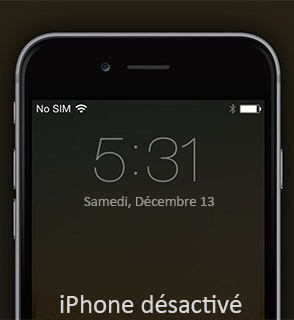
iPhone désactivé se connecter à iTunes
[Tutoriel vidéo] Activer iPhone désactivé se connecter à iTunes
Solution 1. Restaurer l’iPhone désactivé sur iTunes en mode de récupération
Si vos données ne sont pas importantes ou que vous avez une sauvegarde récente, vous pouvez passez votre iPhone en mode de récupération et le restaurez sur iTunes. Si vous n’avez pas sauvegardé votre iPhone, vous pouvez vous référer à cet article pour le sauvegarder.
- Connectez le câble USB à l’iPhone mais NE le connectez PAS à l’ordinateur > Lancez iTunes.
- Entrez le mode récupération dans votre iPhone.
- Connectez votre iPhone à l’ordinateur > Appuyez sur le bouton Accueil de votre iPhone et maintenez-le enfoncé > Une fois que vous voyez un message “Connectez vers iTunes”, relâchez le bouton “Accueil”.
- Lorsque vous voyez l’option Restaurer ou Mettre à jour, choisissez Restaurer.
Comment entrer mode Récupération sur iPhone ?
- Pour iPhone 7 et iPhone 7 Plus: 1. Éteignez l’appareil; 2. Appuyez et maintenez le bouton « Alimentation » et « Volume – » en même temps jusqu’à ce que vous voyiez l’écran du Mode Récupération.
- Pour iPhone 8 et ultérieur, iPad avec FaceID: 1. Éteignez l’appareil; 2. Appuyez et relâchez rapidement le bouton « Volume + »; 3. Appuyez et relâchez rapidement le bouton « Volume – »; 4. Appuyez et maintenez le bouton « Alimentation » jusqu’à ce que vous voyiez l’écran du Mode Récupération.
- Pour autres appareils: 1. Éteignez l’appareil; 2. Appuyez et maintenez le bouton « Alimentation » et « Accueil » en même temps jusqu’à ce que vous voyiez l’écran du Mode Récupération.
- Lisez aussi: Comment sortir iPhone bloqué en mode de récupération >
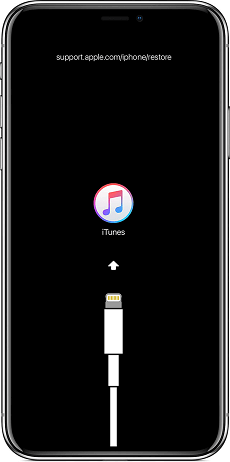
Solution iPhone desactivé se connecter à iTunes
Solution 2 : Effacer l’appareil iOS avec iCloud
Cette solution nécessite que vous ayez eu activé la fonction Localiser mon iPhone avant que votre appareil soit désactivé. De plus, vous devez également vous assurer de la stabilité du wifi, connaître le mot de passe de l’identifiant Apple pour effacer l’appareil. Si vous ne connaissez pas le mot de passe, veuillez visiter la troisième méthode pour déverrouiller l’iPhone désactivé se connecter à iTunes sans code.
- Vous pouvez visiter icloud.com pour supprimer les données de votre iPhone.
- Visitez icloud.com > Connectez-vous avec votre compte iCloud > Cliquez sur Localiser mon iPhone
- Sélectionnez l’appareil que vous voulez effacer.
- Choisissez Effacer l’iPhone pour supprimer tous les données de l’iPhone désactivé ainsi que son code de verrouillage.
- Configurez l’iPhone comme neuf ou restaurez depuis une sauvegarde.
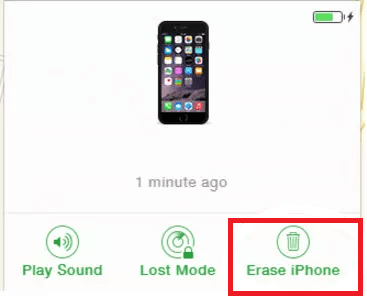
Effacer l’iPhone
Solution 3. Déverrouiller votre iPhone désactivé se connecter à iTunes sans code
AnyUnlock – Déverrouillage iPhone, vous fournit divers plan de contournement de mots de passe iPhone. Votre iPhone bloqué par le code numérique, personnalisé, Touch ID ou Face ID, mais désactivé après les essais incorrects, sera déverrouillé immédiatement. En plus, AnyUnlock cracke les divers mots de passe sur le système iOS : Apple ID, Temps d’écran, sauvegarde iTunes, verrouillage Carte SIM, etc. Lorsque vous entrez plusieurs fois le mauvais mot de passe, l’iPhone est désactivé et ne peut pas se connecter à iTunes. Vous pouvez utiliser AnyUnlock pour déverrouiller l’iPhone désactivé afin de vous connecter à iTunes sans code.
Maintenant téléchargez cet outil sur l’ordinateur pour rendre votre iPhone activé.
- Connectez votre iPhone désactivé sur l’ordinateur > Ouvrez AnyUnlock > Cliquez sur Déverrouiller Ecran Sans Code.

Déverrouiller Ecran Sans Code
- Vérifiez les sénarios prises en charge > Commencez le déverrouillage.

Commencer le déverrouillage
- Assurer les détails sur l’appareil iOS, puis téléchargez le firmware correspondant.

Télécharger le firmware
- Une fois le package téléchargé, cliquez sur le bouton Déverrouiller maintenant.

Cliquez sur Déverrouiller maintenant
- Attendez le processus du déverouillage.
Attention, après le déverrouillage de l’iPhone, touts les contenus sur votre iPhone seront effacés, soyez prudent !
Conclusion
J’espère que cet article est utile pour vous, et vous avez activé iPhone désactivé. Si vous avez des questions ou des problèmes, laissez un commentaire dans la section ci-dessous. Si ce guide est utile pour vous, veuillez le partager avec vos amis.
AnyUnlock – Activer iPhone désactivé sans code
- Cracker code numérique, code alphanumérique personnalisé, Touch ID ou Face ID sur iPhone
- En 3 étapes, votre iPhone/iPad/iPod sera déverrouillé complètement.
- Prend en charge le déverrouillage de l’identifiant Apple, supression du code Temps d’écran…
Télécharger pour Win100% propre et sécuritaire
Télécharger pour Mac100% propre et sécuritaire
Téléchargement Gratuit * 100% propre et sécuritaire
Questions liées aux produits ? Contactez l'équipe Support à trouver une solution >





